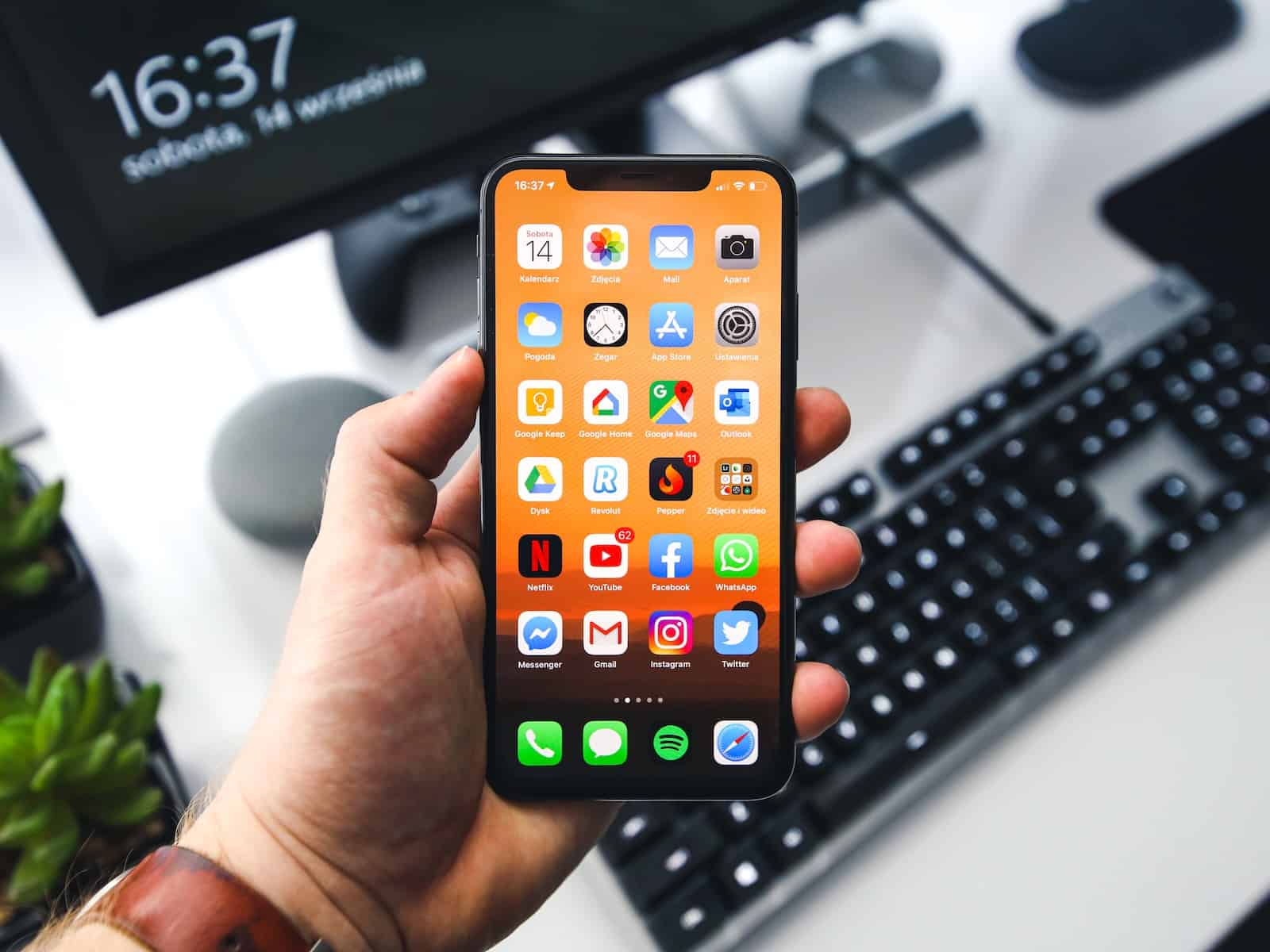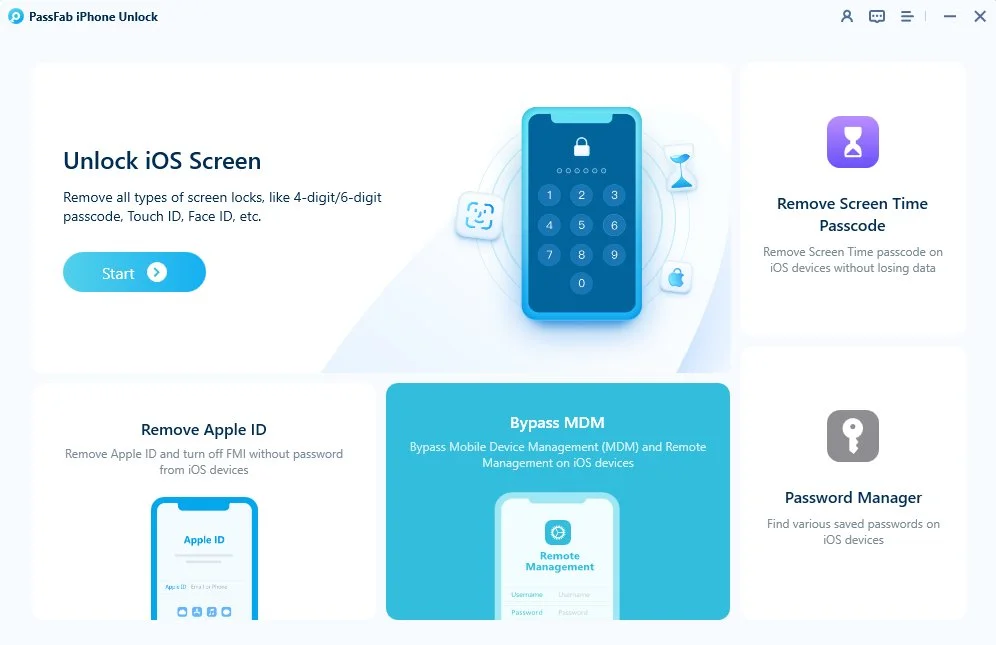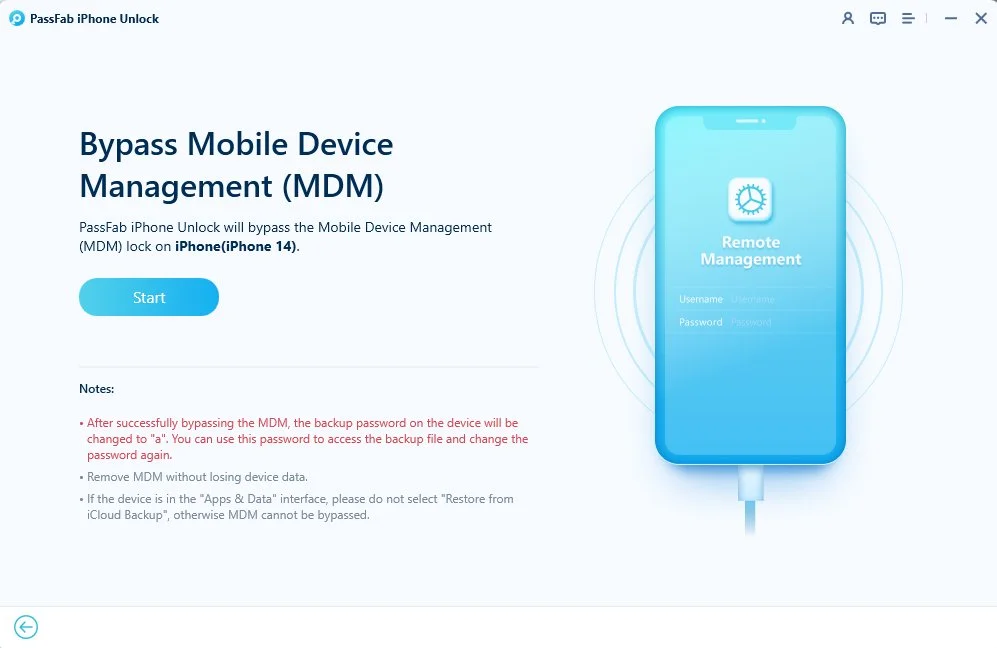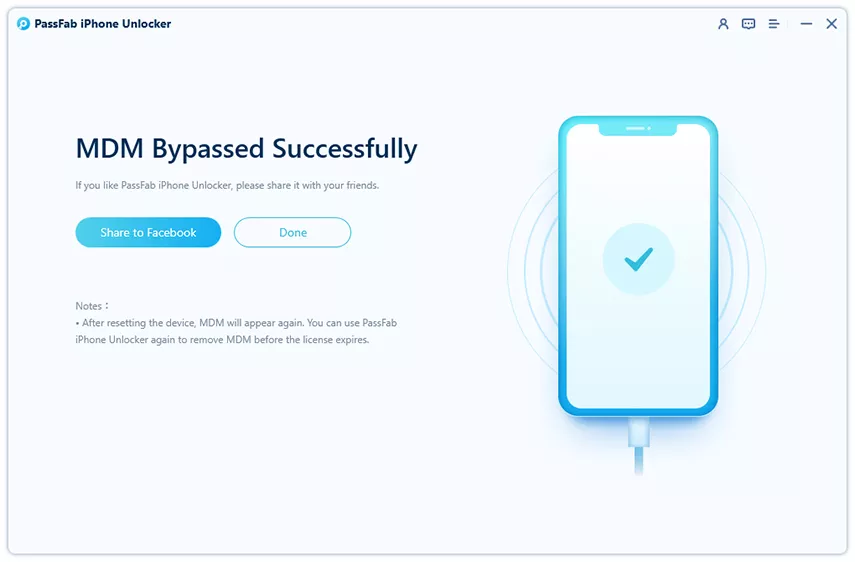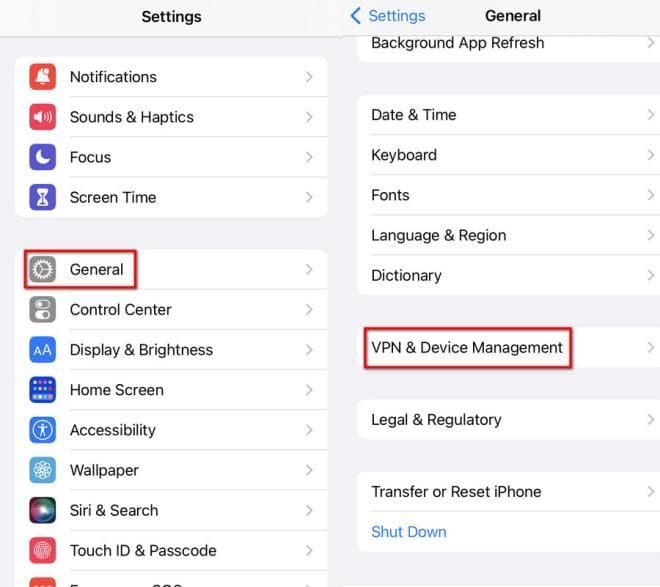iPhone에서 원격 관리를 쉽게 제거: 단계별 가이드
5 분. 읽다
에 업데이트 됨
공개 페이지를 읽고 MSPoweruser가 편집팀을 유지하는 데 어떻게 도움을 줄 수 있는지 알아보세요. 자세히 보기
“iPhone에서 관리를 제거하는 방법은 무엇입니까? 특정 제한으로 인해 iOS 기기를 제대로 관리할 수 없습니다. 사용 가능한 가장 빠르고 비기술적인 솔루션은 무엇입니까?”
따라서 귀하는 MDM 잠금이 활성화된 회사 지급 iPhone을 사용하고 있으며 이제 원격 관리를 제거하려고 합니다. 프로세스가 약간 기술적으로 들릴 수 있지만 실제로는 그렇지 않습니다. 특히 올바른 솔루션을 알고 있는 경우에는 더욱 그렇습니다.
우리의 철저한 가이드가 당신을 도울 곳입니다. 제거 관리가 무엇인지, 그리고 iPhone 또는 iPhone에서 제거 관리를 제거하는 가장 빠른 솔루션을 살펴보겠습니다. iPad.
iPhone/iPad의 원격 관리란 무엇입니까?
Apple은 자사 제품에 최첨단 보안을 제공하는 것으로 잘 알려져 있습니다. 또한 iOS 장치에는 일상적인 작업을 완료하는 사용자의 효율성을 향상하도록 설계된 기능이 포함되어 있습니다.
원격 관리는 조직, 기업 또는 학교에서 직원 및 학생에게 지급된 iPhone 또는 iPad를 원격으로 제어할 수 있는 내장 기능입니다. 이를 통해 앱을 관리하고 기기 콘텐츠 소비를 제한할 수 있습니다.
MDM(모바일 기기 관리) 프로필을 생성함으로써 기업은 iPhone 사용을 제한하거나 제한하고 해킹 사건과 같은 긴급 상황에서 데이터를 지우는 등 데이터를 관리할 수 있습니다.
다음 섹션에서는 iPhone 또는 iPad에서 원격 관리를 제거하는 솔루션을 살펴봅니다.
관리자에게 문의하십시오.
간단한 해결책부터 시작하겠습니다.
iPhone이 모니터링되고 있다고 생각되면 회사 관리자를 방문하여 제한을 제거하도록 요청하십시오.
원하는 이유에 대한 몇 가지 질문에 답해야 할 수도 있습니다. 전화기에서 원격 관리 제거, 그러나 프로세스는 그들이 오는 것처럼 쉽습니다!
그러나 관리자가 거부하거나 연락하는 데 문제가 있는 경우 이 제한을 직접 제거하는 가장 좋은 방법을 확인하십시오.
PassFab iPhone Unlocker를 통해 iPhone에서 MDM 제거
기기 관리자에게 연락할 수 없거나 MDM 비밀번호를 잊어버린 경우 작업을 완료하려면 iPhone에서 원격 관리를 수동으로 제거해야 합니다.
이것이 기술적으로 들리지만 프로세스는 처음에 생각했던 것보다 쉽습니다. 당신은 단순히 사용할 수 있습니다 PassFab 아이폰 Unlocker MDM 로그인 화면을 우회하고 장치에 정상적으로 액세스합니다. 또한 기기를 탈옥하거나 이와 유사한 과감한 조치를 취하지 않고도 iPhone에 액세스할 수 있습니다.
MDM 인증 화면을 제거하는 것 외에도 다음에도 PassFab iPhone Unlocker를 사용할 수 있습니다.
- iPhone 암호 및 생체 인식 로그인 제거
- 비밀번호 없이 iOS 기기 초기화
- 암호 없이 Apple ID 우회
- 아이디와 비밀번호가 없는 MDM을 제거합니다.
iOS 장치에서 원격 관리 소프트웨어를 제거하려면 다음 단계를 따르십시오.
1단계: 컴퓨터에 PassFab iPhone Unlocker 설치
를 다운로드 PassFab 아이폰 Unlocker Windows 또는 Mac 컴퓨터에서. USB 케이블을 사용하여 iPhone을 컴퓨터에 연결하십시오. 메시지가 나타나면 전화가 "이 컴퓨터를 신뢰함"으로 설정되어 있는지 확인하십시오.
2단계: MDM 우회 시작
컴퓨터에서 앱을 실행합니다. 소프트웨어가 전화를 자동으로 감지해야 합니다.
홈 화면에서 "MDM 우회"를 클릭합니다.
시작 버튼을 클릭하여 작업을 시작합니다.
잠시 동안 프로세스를 실행하십시오. 몇 초 후에 MDM 우회가 성공했다는 알림을 받게 됩니다.
그게 다야. 두 가지 간단한 단계를 통해 이제 탈옥하거나 관리자에게 연락하지 않고도 전화기에 액세스할 수 있습니다.
설정을 통해 iPad 또는 iPhone에서 원격 관리
MDM으로 잠긴 iPhone 또는 iPad의 Apple 자격 증명을 알고 있으면 설정 메뉴에서 쉽게 제거할 수 있습니다.
단계는 다음과 같습니다.
- 아이폰으로 이동 설정, 탭 일반 .
- 선택 VPN 및 장치 관리.
- 탭 장치 관리 프로필 옵션을 선택합니다.
- 화면 하단에서 선택 관리 제거.
- 엔터 버튼 비밀번호.
- 그게 다야!
자주 묻는 질문
이 FAQ 섹션을 따라 관리에 대한 귀중한 팁과 솔루션을 확인하세요. MDM 아이폰 자물쇠.
1. iPhone을 탈옥하면 MDM이 제거됩니까?
탈옥의 전체 개념은 사용자가 iPhone 또는 iPad에 무제한 액세스할 수 있도록 합니다. MDM 잠금을 제거할 수 있지만 보안이 손상될 수 있습니다.
2. 비밀번호 없이 iPhone에서 MDM을 무료로 제거하려면 어떻게 해야 하나요?
가장 빠른 방법은 암호를 입력하여 설정을 통해 장치에서 MDM을 제거하는 것입니다. iPhone에서 원격 관리를 설정한 관리자에게 문의할 수도 있습니다.
그러나 번거롭지 않은 솔루션을 위해 Unlockit iPhone을 선택하십시오!
3. MDM을 제거하면 이전 데이터가 손실됩니까?
안돼!
원격 관리 잠금의 자격 증명을 알고 Unlockit 또는 iPhone 설정과 같은 솔루션을 사용하여 MDM을 제거하는 한 데이터는 안전합니다!
이 문제는 이 문서에 언급된 해결 방법이 작동하지 않는 경우(드물게 발생) 장치를 재설정해야 하는 경우에만 발생합니다.
결론적으로
우리는 iPhone에서 원격 관리를 제거하는 세 가지 효율적인 방법을 공유했습니다. 귀하의 요구 사항에 더 적합한 솔루션을 결정하는 것은 귀하에게 달려 있습니다.
그러나 Apple ID 자격 증명을 모르고 관리자에게 연락할 수 없는 경우(어떤 이유로든) iPhone 잠금 해제를 권장합니다.
이 소프트웨어는 전제 조건을 요구하지 않고 가상으로 MDM 잠금을 제거할 수 있습니다.
그래서, 당신은 무엇을 기다리고 있습니까? 오늘 이 솔루션을 사용해 보십시오!